
Disabilitare commenti su WordPress, ecco come
Una delle funzionalità di WordPress rappresenta la possibilità, da parte degli utenti, di inserire dei commenti sotto agli articoli del blog. Al momento attuale, WordPress permette di gestire solo la pubblicazione dei commenti ma non consente al webmaster di disabilitarli. Sono convinto che ti stai chiedendo perché si potrebbe voler disabilitare commenti su WordPress. C’ ho preso, vero? Non avevo dubbi. I commenti sono una funzione interessante ma potrebbero essere utilizzati in malo modo da chi ha interesse a danneggiarci o a sfruttarli per i propri scopi. Ora vediamo il perché e soprattutto come.
Disabilitare commenti su WordPress, perché farlo?
Ci possono essere diversi motivi per voler disabilitare commenti su WordPress, vediamo qualche esempio.
- Spam: molti utenti approfittano dei commenti per poter pubblicizzare la propria attività o i propri servizi all’ interno del tuo sito internet. Oltre a disabilitare commenti su WordPress, puoi sopperire a questa problematica andando a disabilitare l’ approvazione automatica dei commenti.
- Backlink nascosti: Esiste un modo ( che non ho intenzione di pubblicizzare in questo articolo ) attraverso il quale, qualsiasi utente, può inserire dei backlink all’ interno dei commenti negli articoli del blog. Già ti ho spiegato l’ importanza di una campagna di backlink per i siti, quindi è superfluo che io ci torni ancora sopra, ma sappi che puoi utilizzare dei plugin per bloccare i messaggi ritenuti di spam.
- Hai già un forum: Se allegato al blog tu hai anche un forum ufficiale, è inutile lasciare anche i commenti, quindi converrebbe disabilitare commenti su WordPress.
Disabilitare commenti, tutti i metodi
Per disabilitare commenti su WordPress puoi utilizzare diversi metodi. Puoi decidere di inibire i nuovi commenti, oppure puoi utilizzare un plugin per disabilitare tutti i commenti. Ora vediamo tutti i metodi.
Disabilitare commenti su singolo articolo
Per disabilitare i commenti su singolo articolo, ovviamente devi aprire l’ articolo in questione, poi nella scheda ” Documento “, scorrendola pagina verso il basso, trovi la voce ” Permetti di commentare “. Togli il flag da quella voce, in questo modo i commenti saranno disabilitati per quell’ articolo.
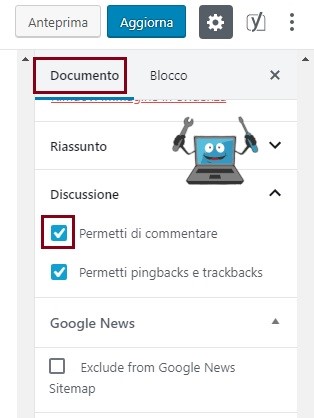
Disabilitare commenti su tutto il sito
Per disabilitare i commenti su tutto il sito, nella pagina iniziale di WordPress, devi cliccare nel menu a sinistra sulla voce ” Impostazioni “ e poi su ” Discussione “. Nella schermata che si apre puoi vedere il flag posizionato su ” Consenti la scrittura di commenti per i nuovi articoli “. Togli il flag da questa voce. In questo modo disabiliterai i nuovi commenti al tuo sito ma, tutti i commenti precedenti rimarranno.
Un modo per eliminare anche i commenti precedenti potrebbe essere l’ abilitazione della voce ” Chiudere automaticamente i commenti agli articoli più vecchi di 1 giorno “. In questo modo potresti risolvere il tuo problema.
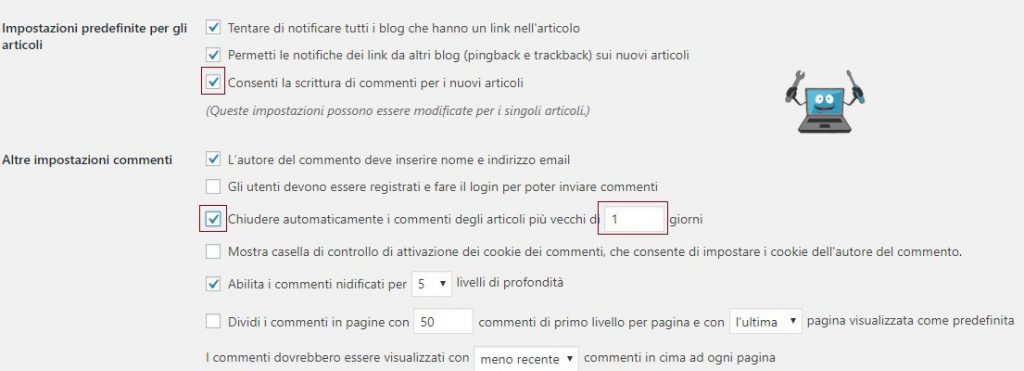
Disabilitare commenti con un plugin
Se vuoi un plugin che ti gestisca nel miglior modo possibile i commenti, puoi decidere di installare Disable Comments.
Questo plugin può funzionare i 2 modi:
- Normal Mode: I commenti rimarranno disabilitati fino a quando il plugin rimarrà installato ed attivo nel tuo sito. Se dovesse essere disinstallato i commenti ricompariranno.
- Persistent Mode: Anche se disinstallerai il plugin, i commenti rimarranno disattivati. Per riattivarli dovrai necessariamente agire su ogni singolo articolo.
Disabilitare commenti in MYSQL
Premetto che questo metodo è indicato solo ed esclusivamente per utenti esperti. Puoi utilizzare il seguente comando all’ interno di phpMyAdmin:
UPDATE wp_posts SET comment_status="closed";
Oppure puoi agire direttamente all’ interno del file Page.php, rimuovendo questa riga di comando:
<?php comments_template(); ?>
Emilio Brocanelli
Potrebbe interessarti anche:
WordPress 5, il cms completamente rivoluzionato.


